DigitalOcean jadi salah satu perusahaan penyedia layanan hosting, server, dan VPS favorit banyak pengembang web dan blogger.
Androbuntu.com sendiri juga menggunakan server dari DigitalOcean.
Sepengalaman kami menggunakan layanan mereka, semuanya berjalan dengan baik dan tidak ada masalah yang berarti.
Harga layanan yang ditawarkan juga relatif murah jika dibandingkan dengan perusahaan lain.
Namun sayangnya, DigitalOcean adalah perusahaan luar negeri.
Sehingga Sobat Androbuntu yang ingin menggunakan layanan VPS mereka tidak bisa membayar menggunakan sistem transfer bank lokal.
Sebagai gantinya, kamu bisa menggunakan pembayaran kartu kredit dan juga PayPal.
Nah, kali ini saya akan memberikan tutorial bagaimana caranya untuk membayar VPS DigitalOcean menggunakan PayPal.
Baca juga: Review VPS DigitalOcean Berdasarkan Pengalaman Pribadi
Cara Bayar Tagihan VPS DigitalOcean dengan PayPal
Persiapan: Pastikan Sobat Androbuntu sudah login ke akun DigitalOcean dan juga paypal di satu browser yang sama. Walaupun sebenarnya bisa dilakukan di ponsel, tapi demi kenyamanan saya sarankan untuk mengikuti tutorial ini di PC atau laptop.
Jika kalian ingin mengikuti tutorial ini di HP Android maka saya sarankan untuk menggunakan mode desktop agar memiliki tampilan yang sama seperti yang saya tunjukkan dibawah ini.
Langsung saja, ikuti langkah-langkah dibawah ini untuk membayar tagihan DigitalOcean menggunakan PayPal:
1. Di dashboard DigitalOcean, klik tab ACCOUNT lalu pilih menu Billing.
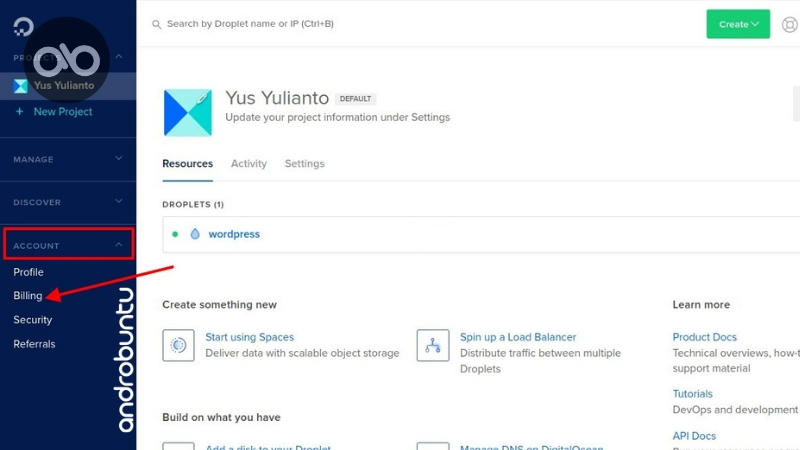
2. Berikutnya gulir ke bawah sampai kamu menemukan menu Payment methods. Klik tab PayPal, lalu pilih nominal yang ingin dibayarkan ($5, $10, $25, $50, $100) lalu klik tombol PayPal.
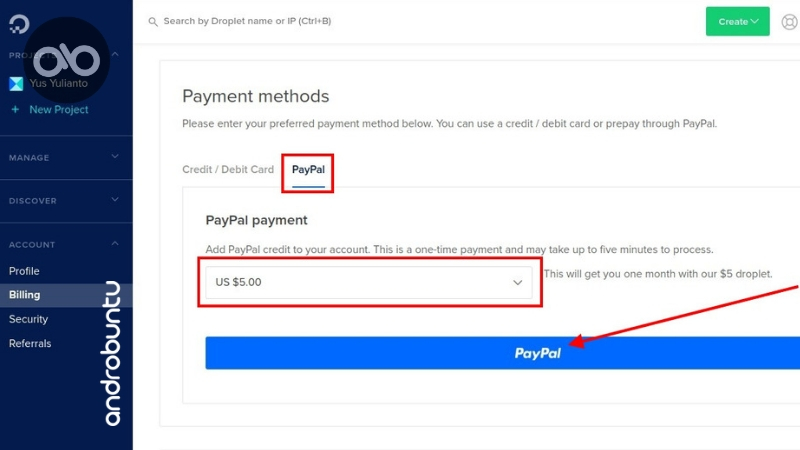
3. Di tab browser yang sama, kamu akan langsung diarahkan menuju ke menu pembayaran PayPal. Silahkan klik Continue untuk melanjutkan pembayaran.
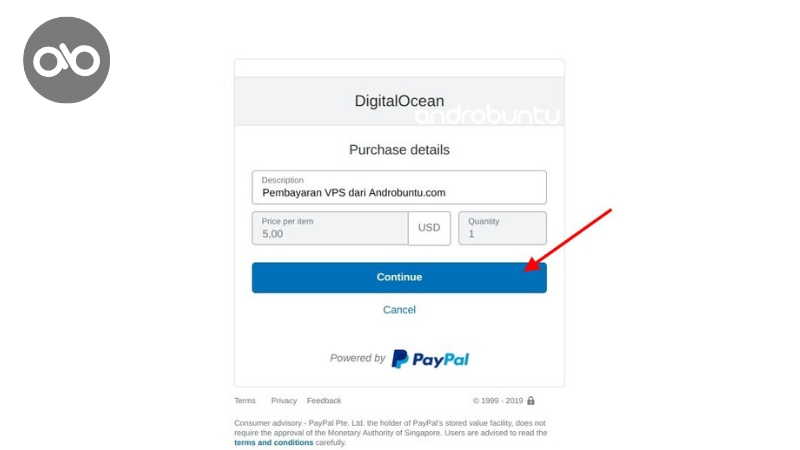
4. Setelah itu silahkan pilih dari mana sumber dana yang kamu inginkan, apakah dari kartu kredit atau dari saldo PayPal. Disini saya memilih menggunakan saldo PayPal, kamu bebas pilih yang mana saja. Klik tombol Bayar Sekarang.
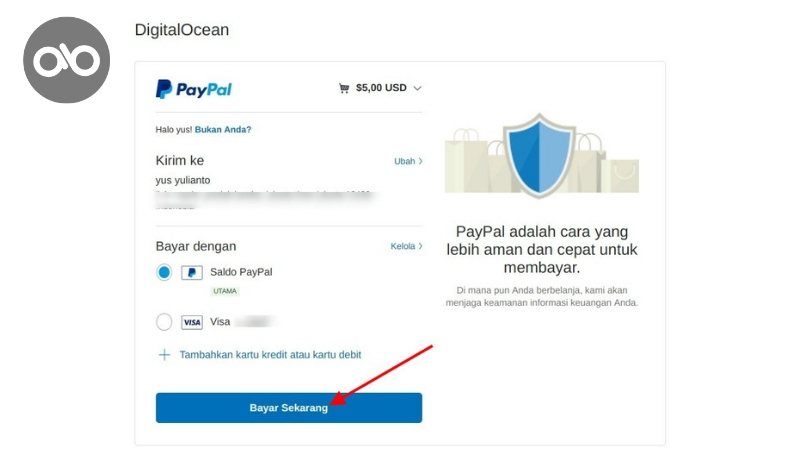
5. Tungguh beberapa detik hingga PayPal selesai memproses pembayaran. Setelah pembayaran selesai, kamu akan melihat halaman seperti dibawah ini.
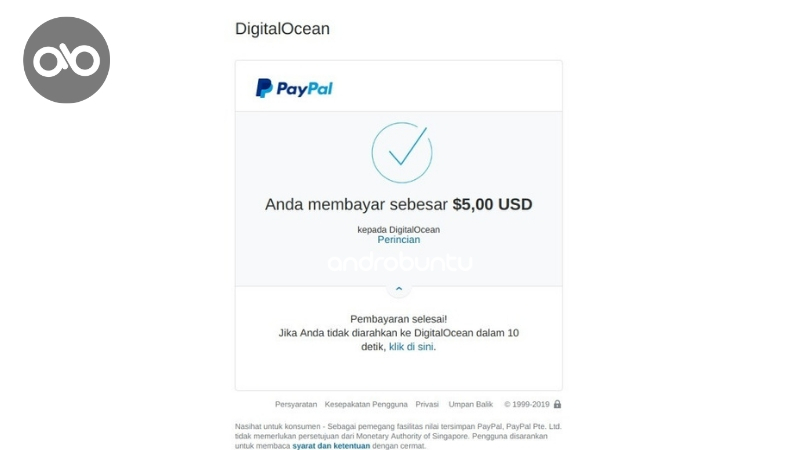
6. Selesai.
Sangat mudah bukan?
Sekarang saldo di akun DigitalOcean kamu akan bertambah sesuai dengan nominal yang kamu bayarkan.
Jika kamu membayar $5, maka saldo kamu akan $5 dan seterusnya. Tidak ada potongan atau semacamnya.
DigitalOcean mungkin butuh waktu beberapa saat untuk menampilkan saldo yang kita bayarkan, tapi biasanya tidak terlalu lama. Hanya beberapa menit saja.

